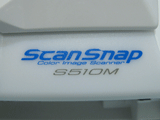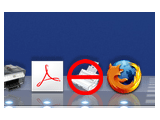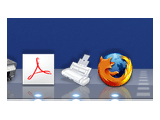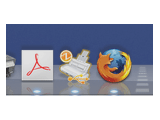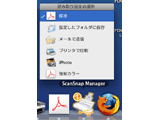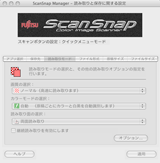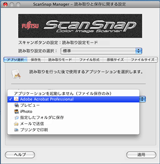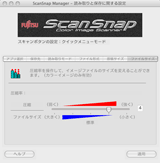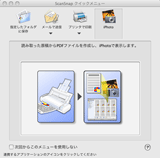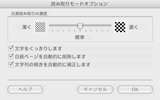|


■元麻布春男の週刊PCホットライン■Mac対応の個人向けドキュメントスキャナ
|
 |
| PFU「ScanSnap S510」 |
資料として配付される紙に印刷された文書で一番困るのは、かさばることと、後から探す際の検索性の悪さである。この問題を解決する一番良い方法は、言わずと知れた電子化だ。文書をスキャナで読み取り、HDD上に保存しておけば、かさばる紙の保管スペースは不要になる。
検索については、ファイル名の命名則やフォルダの管理にこだわるユーザーもいれば、メタデータ(タグ)による検索を重視するユーザーもいる。あるいは、別のデータベースアプリケーションに入れてしまう、というユーザーもいることだろう。ハッキリしているのは、どの方法であろうと、電子化した方が紙のまま保管するよりはるかに探しやすい、ということだ。
膨大な紙の資料の電子化には、専用のドキュメントスキャナを使うのが一般的だ。ドキュメントスキャナの多くは、紙の両面を1度に読み取ることができるよう2つのセンサーを持ち、自動原稿送り装置(ADF)を備える。以前はスキャナというと、コピー機のようなフラットベッド型を連想したものだが、ドキュメントスキャナの多くは、プリンタのような形状をしている。
ドキュメントスキャナで重視されるのは、多くの文書を確実かつ高速に扱う堅実さであり、画質ではない。画質は良いに超したことはないが、画質を重視するあまりデータ量が増えてはストレージスペースを圧迫するし、検索にも時間がかかる。ドキュメントスキャナの場合、図等の意味が分かる程度にギリギリまでデータ圧縮することも珍しくない。この点、イラストや写真のような1枚もののスキャナとは性格が違う製品である。
本来、ドキュメントスキャナは、大量の文書を扱う法人向けの性格が強い製品ジャンルであった。その世界市場で1位のシェアを持つPFUが、個人向けドキュメントスキャナとして販売しているのが「ScanSnap」シリーズだ(現在は富士通ブランドによる販売)。ScanSnapの開発コンセプトは、個人を対象に、どんなユーザーでもボタンを押すだけで、簡単かつ確実に文書の電子化、特に標準文書フォーマットとなっているPDFにできる、というものだ。
●文書取り込みに特化したScanSnapのMac版がついに登場
その目的に特化していることを特徴とするScanSnapシリーズは、スキャナであるにもかかわらず、TWAIN互換ではなく、他のアプリケーションから汎用的に利用することができない(スキャンによる画像の取り込みはすべて付属のScanSnap Manager経由で行なう)のも、そうした特化の表れだと考えられる。
こうした性格もあってか、これまでScanSnapが正式対応するOSは、Windowsに限られてきた。ただ、Macを排除していたわけではなく、サポートサイトから「ScanSnap Manager for Mac」をダウンロードし、インストールすることでMacで利用することは可能だった(fi-5110EOX~S510の据え置き型)。Mac向けのパッケージを用意するだけの市場規模があるのか、測りかねていたのかもしれない。
しかし、Intel Macの投入、Leopardの提供などを契機に、Macの市場シェアは少しずつ上昇しつつあり、わが国でも6.2%(BCN調べ、2007年11月期)に達している。先行してMac対応のパッケージを販売した海外での実績が好調なこと、上述したScanSnap Manager for Macの累計ダウンロード数が24,000件に達したことなどもあり、国内向けにもMac対応のパッケージを販売することとなった。いずれも型番の末尾にMac対応を示すMをつけたモデルで、据え置き専用の高速型が「S510M」、USBバスパワーによるポータブル利用も可能な小型モデルが「S300M」だ。
●Mac向けパッケージは何が違う?
型番からも分かるように、基本的なハードウェアはすでにWindows向けパッケージとして売られている「S510」および「S300」と同じ。目立つのはS510が備えていたe-スキャンボタン(e-文書法に準拠した文書読み取りを行なうためのスキャンボタン)が、S510Mでは電源ボタンに変わったことくらいだ。
大きく変わったのは、筐体の色がシルバーと黒の2トーンだったのが、白を基調とした配色になった点だ。おそらく先代のiMacやMacBookなど、Macに白を基調とした製品が多いことに配慮したのだろう。付属のケーブル類、ACアダプタの色も白に変更されており、Macintosh市場に向けての気合が感じられる。
据え置き専用のS510Mに付属するのはUSBケーブルとACアダプタ、ポータブル利用も可能なS300MにはACアダプタ、USBケーブルに加え、USB給電ケーブルが付属する。ポータブル運用の場合はUSB給電ケーブルの利用が必須で、ケーブル1本で済ませることはできない。また、USB給電ケーブルは、S300Mの電源ジャックとMacのUSB端子を接続する専用ケーブルが必要になる。このあたりの仕様は、すべてWindows版と同じだ。
一方、Mac版とWindows版で大きく異なるのは添付ソフトウェアだ。スキャナの利用に欠かせない基本ソフトウェアであるScanSnap Managerが付属するのはMac版、Windows版を問わないが、それ以外の部分で大きな違いがある。最も大きな違いは、現時点でMacに対応した日本語OCRソフトウェアを提供できないことで、これによりMac版ではスキャンした文書を「検索可能なPDF」にすること、ExcelやWordの文書にすることなどができない(Mac版の日本語OCRソフトについては、将来的にはサポートする方向で検討しているらしいが)。同様に、ファイリングソフトである楽2ライブラリも、今のところWindows版しか存在しないため、Mac向けに同等のアプリケーションをバンドルしたキットは提供されない。
逆にソフトウェア面で、Windows版より優れているのは、S510MにバンドルされているAcrobatが、Mac向けのProfessional版であることだ(S510にバンドルされているWindows向けはStandard版)。これによりS510Mのユーザーは、PDFファイルを作成するだけでなく、各種の管理や編集を行なうことが可能になる(PDFファイルの作成そのものは、ScanSnap Managerで可能なため、S300Mでも問題なくできる)。Professional版がバンドルされる最大の理由が、Mac向けにStandard版がないことだとしても、Standard版との価格差(約2万円)、Professional版の価格がほぼS510Mの価格に匹敵することを考えると、お得感があることは間違いない。
●ScanSnapの使い勝手はMac版でも変わらない
さて使い方だが、付属のCD-ROMからScanSnap Managerをインストールすると、DockにScanSnap Managerが常駐するようになる。この状態でScanSnap本体を接続し、スキャナの電源を入れれば、基本的にはスキャンボタンを押すだけで、文書のPDF化が可能だ。Dockのアイコンをクリックすることでスキャン設定の切り替えを、右クリックすることでスキャン設定の変更を、それぞれ行なうことができる。
1度インストールすると、ScanSnap Managerはスキャナを利用しない時も常時実行されることになるが、これが気になるのであれば、終了させても構わない。ただし、スキャナを利用する前に、必ずScanSnap Managerを自分の手で実行しておく必要がある。
基本的にScanSnapは、ボタンを押すだけで文書をPDF化することを目標に開発されており、使い方で難しいところはあまりない。各種設定は、ScanSnap Managerを右クリックして表示される設定から行なうことができるが、ほとんどのユーザーは初期設定のまま利用して不都合はないハズだ。唯一設定を変更せねばならないのは、グレースケール原稿をモノクロ処理した場合に、内容が潰れてしまう場合、強制的にカラー設定で読み取る場合くらいだろう。
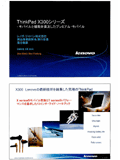 |
| テストに用いたLenovo ThinkPad X300の資料 |
テスト結果は、ほぼPFUがスペックに示している通り。高速な据え置きタイプのS510Mなら、14枚のカラー両面資料を1分とかからずに取り込むことができる。ポータブル利用も可能なS300Mであっても、ACが利用できればそこそこ速い。USBバスパワーだと、体感的にガックリと遅くなる印象だが、これはやむを得ないところ。Windowsでも全く同じ傾向が見られる。むしろ、遅くてもACのないところでスキャンできることを評価すべきなのだと思う。
| ScanSnapのスキャン所要時間 | |||
|---|---|---|---|
| Mac本体 | スキャナ | 電源 | スキャン所要時間 |
| MacPro | S510M | AC | 48秒 |
| MacPro | S300M | AC | 1分25秒 |
| MacPro | S300M | USB | 2分42秒 |
| MacBook | S300M | AC | 1分25秒 |
| MacBook | S300M | USB | 2分43秒 |
今回、ScanSnapにMac対応のパッケージが加わったわけだが、Windows対応のS500やS510向けに提供されてきたScanSnap Managerの無償提供は、当面続けられるという。したがってWindowsメインで、たまにMacというユーザーは、これまで通りS510を、Macだけで利用するというユーザーはS510M、あるいはS300Mを選ぶことになる。できればS510MやS300Mを購入したユーザーにもWindows対応のScanSnap Managerの提供を望みたいところだが、著作権や版権の点で難しいのだろうか。いずれにしても、選択肢が増えるのは良いことだ。
□PFUのホームページ
http://www.pfu.fujitsu.com/
□関連記事
【4月7日】PFU、Macに対応した低価格ドキュメントスキャナ
http://pc.watch.impress.co.jp/docs/2008/0407/pfu.htm
(2008年4月8日)
[Reported by 元麻布春男]
【PC Watchホームページ】
PC Watch編集部 pc-watch-info@impress.co.jp ご質問に対して、個別にご回答はいたしません
Copyright (c) 2008 Impress Watch Corporation, an Impress Group company. All rights reserved.